Keine Bearbeitungszusammenfassung |
K Orthografie- und Grammatik-Korrekturen durch Praktikant MichaelH (20 July 2022) |
||
| (26 dazwischenliegende Versionen von 3 Benutzern werden nicht angezeigt) | |||
| Zeile 3: | Zeile 3: | ||
Auf Wunsch werden Sie über E-Mail informiert, falls | Auf Wunsch werden Sie über E-Mail informiert, falls | ||
* die Abteilung nicht besetzt ist (z. B. Früh-/Öffnungsdienst: es wurde nicht eingestempelt) | *die Abteilung nicht besetzt ist (z. B. Früh-/Öffnungsdienst: es wurde nicht eingestempelt) | ||
* eine Abteilung unterbesetzt ist (z. B. eine bestimmte Qualifikation fehlt) | *eine Abteilung unterbesetzt ist (z. B. eine bestimmte Qualifikation fehlt) | ||
===Praktische Anwendungsbeispiele=== | |||
*Öffnungsdienste im Tankstellenshop | |||
*Qualifikations-Mindestbesetzung in der Apotheke | |||
*Arzt im Nachtdienst pro Abteilung | |||
*Mindestbesetzung zu bestimmten Zeiten (für die gesamte Abteilung oder auch je Aufgabe) | |||
*Stundenweiser Besetzungsabgleich | |||
Um diese gesamte Besetzung von geplanten Dienstzeiten (Öffnungszeiten) oder jene einzelner Qualifikationen oder Berufsgruppen zu prüfen, verwendet ALEX<sup>®</sup> zwei Werkzeuge: | |||
#Besetzungsanforderungen und | |||
#[[Kapazitätsabgleich|Besetzung & Bedarf]] | |||
====Öffnungsdienste im Tankstellenshop==== | |||
Anforderung: Es soll überprüft werden, ob die Mitarbeiter zu den Öffnungszeiten der Tankstelle anwesend sind. Wenn zur Öffnung der Tankstelle die Mitarbeiter noch nicht anwesend waren, so kann auch ein E-Mail an den Vorgesetzten versendet werden. | |||
{{AlexBild|Öffnungsdienst Tankstelle|[[Datei:Öffnungsdienst Tankstelle.png|800px]]}} | |||
Hier ist nun sichtbar, dass am 01. die Tankstelle von 06:00 - 06:01 nicht besetzt war, da der Mitarbeiter erst um 06:01 eingestempelt hat. | |||
====Mindestbesetzung in der Apotheke==== | |||
Anforderung: Zu den Öffnungszeiten der Apotheke muss immer mindestens 1 Pharmazeut anwesend sein und von Montag -Freitag immer 4 PKA, am Samstag 3 PKA. | |||
Für Pharmazeuten und PKA wird ein berufsguppenspezifischer Bedarf geprüft und eine eventuelle Unterbesetzung in roter Schrift angezeigt: | |||
{{AlexBild| Abgleich Öffnungszeiten |[[Datei:Besetzung Apotheken.png|800px]]|}} | |||
== | ====Mindestbesetzung zu gewissen Zeiten==== | ||
Anforderungen: | |||
*Zu gewissen Zeitpunkten (z.B. um 07:00) muss eine gewisse Anzahl an Mitarbeiter anwesend sein | |||
*In gewissen Zeitbereichen (z.B. von 08:00-12:00) muss eine gewisse Anzahl an Mitarbeiter anwesend sein | |||
{{AlexBild|Abgleich Zeitpunkte und Zeitbereiche|[[Datei:Mindestbesetzung Zeitbereiche.png|800px]]}} | |||
Hier werden die Bedarfe über einen gewissen Zeitbereich definiert und die in diesem Zeitbereich anwesenden Mitarbeiter gegengeprüft. | |||
Sind die Mitarbeiter nicht den gesamten Zeitbereich durchgehend anwesend, so wird die Anwesenheit auf den geprüften Zeitbereich aliquotiert. | |||
Beispiele: | |||
*Zeitbereich 12-13 -> Mitarbeiter ist nur von 12:30 - 13:00 anwesend --> 0,5 Anwesenheit | |||
*Zeitbereich 8-12 -> Mitarbeiter ist nur von 8-9 anwesend --> 0,25 Anwesenheit | |||
Diese Darstellung ist in der Monats- und Wochenansicht vorhanden. | |||
Würde man diese Besetzungsanforderung in der Tagesansicht darstellen, so würde man die Besetzungsanforderung wie unter "Stundenweiser Besetzungsabgleich" dargestellt sehen. | |||
====Stundenweiser Besetzungsabgleich==== | |||
Anforderungen: | |||
*Die Aufgabe "1. Level Support" muss pro halber Stunde mit einer gewissen Anzahl an Mitarbeiter besetzt sein. | |||
*Es soll pro halber Stunde die Anzahl der gesamt anwesenden Mitarbeiter pro Abteilung aufsummiert werden. | |||
*Weiters soll pro halber Stunde die Anzahl der Mitarbeiter in Home-Office angezeigt werden. | |||
{{AlexBild|Stundenweise Besetzungsabgleich|[[Datei:Stundenweise Besetzungsabgleich.png|800px]]}} | |||
Diese Informationen können nur in der Tagesansicht betrachtet werden. | |||
[[ | Ob der Abgleich halbstündlich oder stündlich gemacht werden soll, wird über die [[Besetzungsanforderung/Parametrierung|Glättung über Minuten]] gesteuert. | ||
Möchte man genauere Informationen zu einer Besetzung bekommen, so wird diese im Tooltip des Zeitpunktes angezeigt: | |||
[[ | {{AlexBild|Anzeige Tooltip|[[Datei:Besetzungsanforderung TooltipStunde.PNG.png]]}} | ||
Im Tooltip ist sichtbar, welcher Bedarf zu dieser Uhrzeit hinterlegt ist und welche Mitarbeiter diesen bedienen. | |||
Werden mehrere Aufgaben zusammengezählt (wie z.B. bei "Gesamt Anwesend") so sind die Besetzung und Bedarf je Aufgabe sichtbar. | |||
[[ | ===Prüfung von Überbesetzungen=== | ||
Wird eine "Überbesetzung" definiert, so werden die Zeiten, bei denen die Grenze überschritten ist, mit einer grünen Hintergrundfarbe im Besetzungsreport dargestellt: | |||
{{AlexBild|Darstellung im Besetzungsreport|[[Datei:BA Überbesetzung.png|800px]]|}} | |||
Erklärung zur Besetzungsanforderung "1. Level Support": | |||
-> Bedarf ist definiert mit "1" | |||
-> Überbesetzung ist bis 16:00 definiert mit "3", ab 16:00 ab "2" | |||
----> grüne Hintergrundfarbe wird angezeigt, sobald 3 Mitarbeiter auf dieser Aufgabe zugeteilt sind (d.h. 2 Mitarbeiter über Bedarf werden bereits als Überbesetzung gewertet). | |||
===E-Mail bei Unterbesetzung=== | |||
*Besteht zur definierten Zeit im Status IST eine Unterbesetzung, so kann automatisch ein E-Mail an den hinterlegten Empfänger versendet werden. | |||
'''E-Mail:''' | '''E-Mail:''' | ||
| Zeile 55: | Zeile 88: | ||
[[Bild: Unterbesetzung1.PNG]] | [[Bild: Unterbesetzung1.PNG]] | ||
== Links == | ===Links=== | ||
* [[Besetzungsanforderung Parametrierung | Parametrierung]] | |||
*[[Besetzungsanforderung/Parametrierung|Parametrierung]] | |||
[[Kategorie:Funktionsübersicht]] | [[Kategorie:Funktionsübersicht]] | ||
[[Kategorie:Besetzungsüberwachung - Kapazitätsabgleich]] | [[Kategorie:Besetzungsüberwachung - Kapazitätsabgleich]] | ||
Aktuelle Version vom 20. Juli 2022, 11:05 Uhr
Alex®-Besetzungsanforderungen 'wachen' über Ihre Abteilungen und überprüfen die ausreichende Besetzung zu definierten Zeiten. Sie sind somit Teil der umfangreichen Alex®-Tools zum Kapazitätsabgleich und zur Personalsteuerung.
Auf Wunsch werden Sie über E-Mail informiert, falls
- die Abteilung nicht besetzt ist (z. B. Früh-/Öffnungsdienst: es wurde nicht eingestempelt)
- eine Abteilung unterbesetzt ist (z. B. eine bestimmte Qualifikation fehlt)
Praktische Anwendungsbeispiele
- Öffnungsdienste im Tankstellenshop
- Qualifikations-Mindestbesetzung in der Apotheke
- Arzt im Nachtdienst pro Abteilung
- Mindestbesetzung zu bestimmten Zeiten (für die gesamte Abteilung oder auch je Aufgabe)
- Stundenweiser Besetzungsabgleich
Um diese gesamte Besetzung von geplanten Dienstzeiten (Öffnungszeiten) oder jene einzelner Qualifikationen oder Berufsgruppen zu prüfen, verwendet ALEX® zwei Werkzeuge:
- Besetzungsanforderungen und
- Besetzung & Bedarf
Öffnungsdienste im Tankstellenshop
Anforderung: Es soll überprüft werden, ob die Mitarbeiter zu den Öffnungszeiten der Tankstelle anwesend sind. Wenn zur Öffnung der Tankstelle die Mitarbeiter noch nicht anwesend waren, so kann auch ein E-Mail an den Vorgesetzten versendet werden.
| Öffnungsdienst Tankstelle |
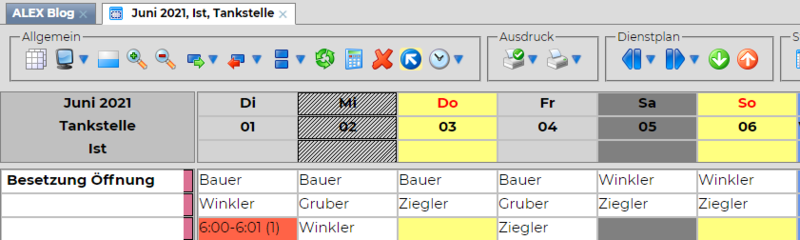
|
Hier ist nun sichtbar, dass am 01. die Tankstelle von 06:00 - 06:01 nicht besetzt war, da der Mitarbeiter erst um 06:01 eingestempelt hat.
Mindestbesetzung in der Apotheke
Anforderung: Zu den Öffnungszeiten der Apotheke muss immer mindestens 1 Pharmazeut anwesend sein und von Montag -Freitag immer 4 PKA, am Samstag 3 PKA.
Für Pharmazeuten und PKA wird ein berufsguppenspezifischer Bedarf geprüft und eine eventuelle Unterbesetzung in roter Schrift angezeigt:
| Abgleich Öffnungszeiten |
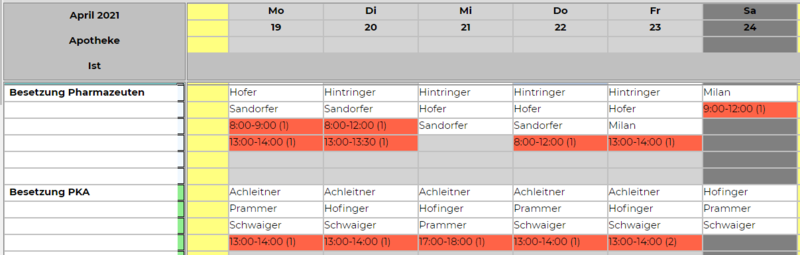
|
Mindestbesetzung zu gewissen Zeiten
Anforderungen:
- Zu gewissen Zeitpunkten (z.B. um 07:00) muss eine gewisse Anzahl an Mitarbeiter anwesend sein
- In gewissen Zeitbereichen (z.B. von 08:00-12:00) muss eine gewisse Anzahl an Mitarbeiter anwesend sein
| Abgleich Zeitpunkte und Zeitbereiche |
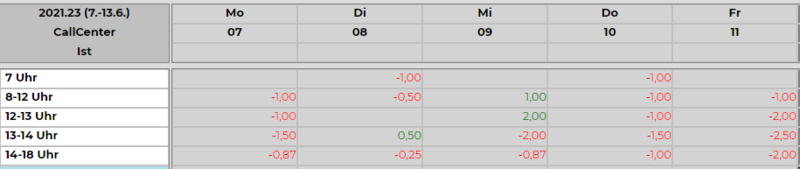
|
Hier werden die Bedarfe über einen gewissen Zeitbereich definiert und die in diesem Zeitbereich anwesenden Mitarbeiter gegengeprüft.
Sind die Mitarbeiter nicht den gesamten Zeitbereich durchgehend anwesend, so wird die Anwesenheit auf den geprüften Zeitbereich aliquotiert.
Beispiele:
- Zeitbereich 12-13 -> Mitarbeiter ist nur von 12:30 - 13:00 anwesend --> 0,5 Anwesenheit
- Zeitbereich 8-12 -> Mitarbeiter ist nur von 8-9 anwesend --> 0,25 Anwesenheit
Diese Darstellung ist in der Monats- und Wochenansicht vorhanden.
Würde man diese Besetzungsanforderung in der Tagesansicht darstellen, so würde man die Besetzungsanforderung wie unter "Stundenweiser Besetzungsabgleich" dargestellt sehen.
Stundenweiser Besetzungsabgleich
Anforderungen:
- Die Aufgabe "1. Level Support" muss pro halber Stunde mit einer gewissen Anzahl an Mitarbeiter besetzt sein.
- Es soll pro halber Stunde die Anzahl der gesamt anwesenden Mitarbeiter pro Abteilung aufsummiert werden.
- Weiters soll pro halber Stunde die Anzahl der Mitarbeiter in Home-Office angezeigt werden.
| Stundenweise Besetzungsabgleich |

|
Diese Informationen können nur in der Tagesansicht betrachtet werden.
Ob der Abgleich halbstündlich oder stündlich gemacht werden soll, wird über die Glättung über Minuten gesteuert.
Möchte man genauere Informationen zu einer Besetzung bekommen, so wird diese im Tooltip des Zeitpunktes angezeigt:
| Anzeige Tooltip |
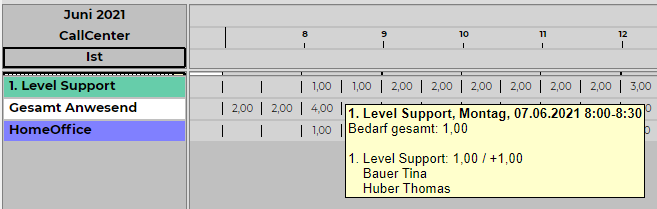
|
Im Tooltip ist sichtbar, welcher Bedarf zu dieser Uhrzeit hinterlegt ist und welche Mitarbeiter diesen bedienen.
Werden mehrere Aufgaben zusammengezählt (wie z.B. bei "Gesamt Anwesend") so sind die Besetzung und Bedarf je Aufgabe sichtbar.
Prüfung von Überbesetzungen
Wird eine "Überbesetzung" definiert, so werden die Zeiten, bei denen die Grenze überschritten ist, mit einer grünen Hintergrundfarbe im Besetzungsreport dargestellt:
| Darstellung im Besetzungsreport |

|
Erklärung zur Besetzungsanforderung "1. Level Support": -> Bedarf ist definiert mit "1" -> Überbesetzung ist bis 16:00 definiert mit "3", ab 16:00 ab "2" ----> grüne Hintergrundfarbe wird angezeigt, sobald 3 Mitarbeiter auf dieser Aufgabe zugeteilt sind (d.h. 2 Mitarbeiter über Bedarf werden bereits als Überbesetzung gewertet).
E-Mail bei Unterbesetzung
- Besteht zur definierten Zeit im Status IST eine Unterbesetzung, so kann automatisch ein E-Mail an den hinterlegten Empfänger versendet werden.
E-Mail: